प्रश्न
समस्या: विंडोज़ पर त्रुटि कोड 0x80070035 के साथ "नेटवर्क पथ नहीं मिला" को कैसे ठीक करें?
नमस्कार। मैं दूसरे दिन अपने फोन को कंप्यूटर से जोड़ने की कोशिश कर रहा था लेकिन मुझे सफलता नहीं मिली। त्रुटि संदेश में कहा गया है "नेटवर्क पथ नहीं मिला" त्रुटि कोड 0x80070035। क्या कोई इस त्रुटि को ठीक करने में मेरी मदद कर सकता है?
हल उत्तर
नेटवर्क अटैच्ड स्टोरेज (NAS)[1] एक विशेषता है, जो लोगों को एक ही नेटवर्क साझा करने और स्थानीय वातावरण में डिवाइसों में डेटा संचारित करने की अनुमति देती है। यह सेवा विशेष रूप से उपयोगी है क्योंकि यह बिना केबल के नेटवर्क और डेटा साझा करने में सक्षम बनाती है।
HomeGroup दोनों पर उपकरणों को जोड़ने के लिए[2] और कार्यसमूह, NAS विशिष्ट प्रोटोकॉल का उपयोग करता है। दुर्भाग्य से, Microsoft Windows (संस्करण XP) चलाने वाले किसी अन्य PC पर नेटवर्क संसाधन से कनेक्ट करते समय, विस्टा, 7, 8, 8.1 या 10), कई लोगों को एक सूचना मिली "नेटवर्क पथ नहीं मिला" त्रुटि कोड 0x80070035। यह निम्नलिखित बताता है:
नेटवर्क त्रुटि
विंडोज़ \\\\ तक नहीं पहुंच सकता
नाम की वर्तनी की जाँच करें। अन्यथा, आपके नेटवर्क में कोई समस्या हो सकती है। नेटवर्क समस्याओं की पहचान करने और उन्हें हल करने का प्रयास करने के लिए, निदान करें पर क्लिक करें।
त्रुटि कोड: 0x80070035
नेटवर्क पथ नहीं मिला।
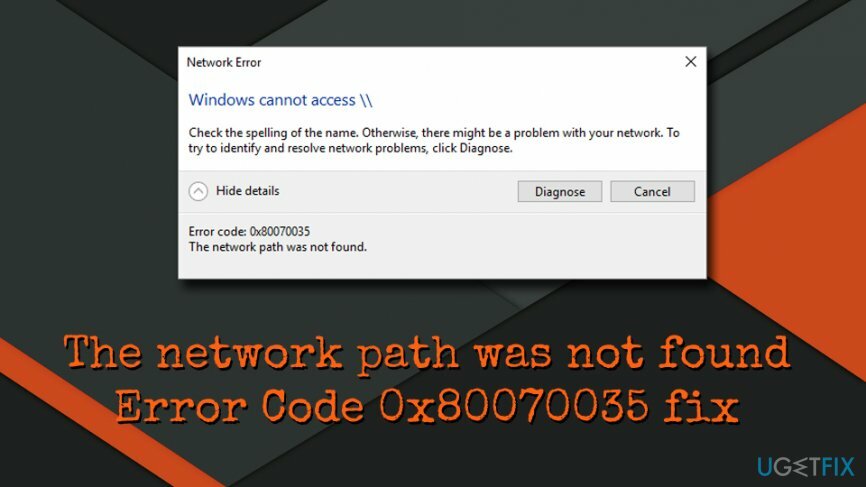
सटीक कारण “नेटवर्क पथ नहीं मिला" त्रुटि कोड 0x80070035 उभरता है स्पष्ट नहीं है, लेकिन यह देखा गया है कि NetBIOS[3] अधिकांश प्रभावित मशीनों पर टीसीपी/आईपी सेवा सक्षम नहीं है। सौभाग्य से, हमारी टीम आपकी सहायता के लिए यहां है।
हमने कुछ समाधान संकलित किए हैं जो 0x80070035 त्रुटि को ठीक करने में आपकी सहायता कर सकते हैं, इसलिए उन्हें नीचे देखें।
सुनिश्चित करें कि आपकी ड्राइव साझा की गई है
क्षतिग्रस्त सिस्टम को ठीक करने के लिए, आपको का लाइसेंस प्राप्त संस्करण खरीदना होगा रीइमेज रीइमेज.
- लक्ष्य कंप्यूटर पर स्थित उस ड्राइव पर राइट-क्लिक करें जिसे आप देखने का प्रयास करते हैं, उदाहरण के लिए, C: ड्राइव, और चुनें गुण
- पर क्लिक करें शेयरिंग टैब करें और जांचें कि क्या नेटवर्क पथ कहता है सांझा नहीं किया
- यदि यह साझा नहीं है, तो क्लिक करें उन्नत शेरिंग टैब
- शेयर को चिह्नित करें यह फ़ोल्डर बॉक्स को चेक करें और सुनिश्चित करें कि शेयर नाम सही टाइप किया गया है
- क्लिक लागू करना तथा ठीक है परिवर्तनों को सहेजने के लिए
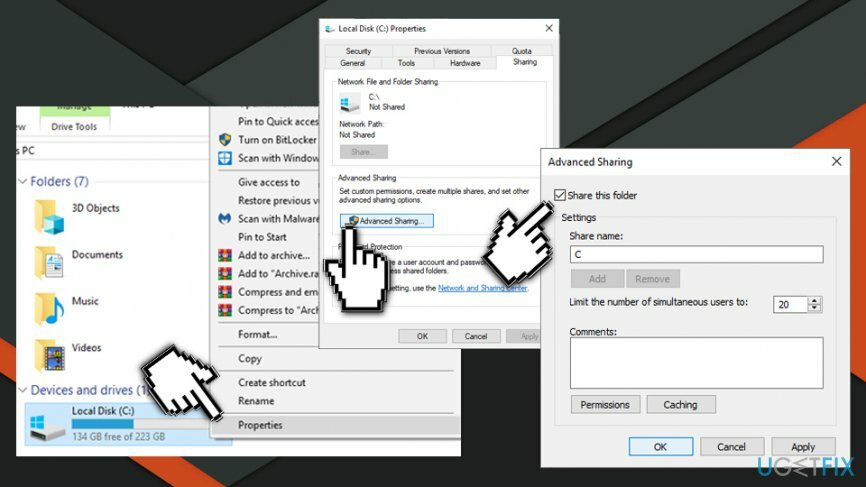
- अंत में, दबाएं विंडोज कुंजी + आर, साझा किए गए फ़ोल्डर का नाम टाइप करें, और दबाएं दर्ज।
लक्षित कंप्यूटर के आईपी पते का प्रयोग करें
क्षतिग्रस्त सिस्टम को ठीक करने के लिए, आपको का लाइसेंस प्राप्त संस्करण खरीदना होगा रीइमेज रीइमेज.
- में टाइप करें अध्यक्ष एवं प्रबंध निदेशक खोज बॉक्स में
- खोज परिणाम पर राइट-क्लिक करें और चुनें व्यवस्थापक के रूप में चलाएं
- कॉपी और पेस्ट करें ipconfig / सभी कमांड और प्रेस दर्ज
- नीचे स्क्रॉल करें और खोजें आईपीवी4 पता वर्ग
- सूची में आवश्यक पता, उदाहरण के लिए, (192.168.43.157) चिह्नित करें
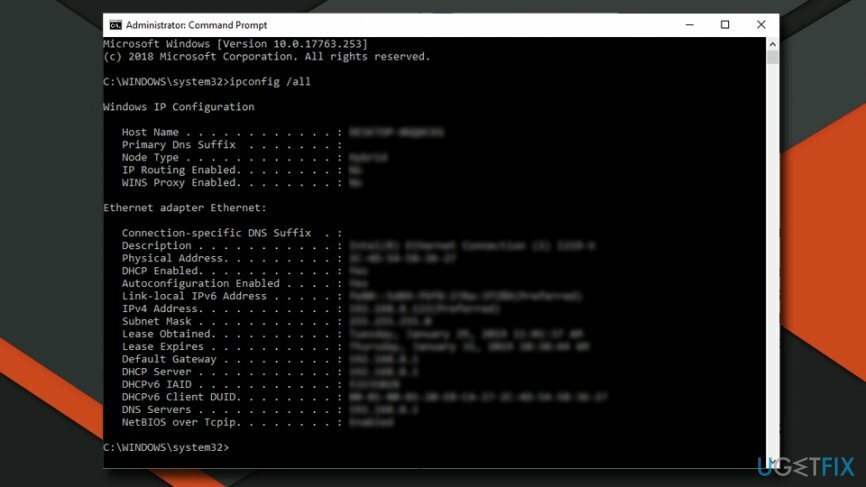
- फिर दबायें विंडोज कुंजी + आर, लिखें \\\\IPv4 पता\\एक ड्राइव का नाम, और दबाएं दर्ज. महत्वपूर्ण: उस ड्राइव के साथ "ड्राइव का नाम" बदलना सुनिश्चित करें जिसे आप एक्सेस करना चाहते हैं
नेटवर्क सुरक्षा सेटिंग्स संशोधित करें
क्षतिग्रस्त सिस्टम को ठीक करने के लिए, आपको का लाइसेंस प्राप्त संस्करण खरीदना होगा रीइमेज रीइमेज.
- दबाएँ विंडोज़ कुंजी, प्रकार secpol.msc, और दबाएं दर्ज
- पर नेविगेट करें स्थानीय नीतियां > सुरक्षा विकल्प > नेटवर्क सुरक्षा: LAN प्रबंधक प्रमाणीकरण स्तर
- पर डबल-क्लिक करें नेटवर्क सुरक्षा: LAN प्रबंधक प्रमाणीकरण स्तर
- जब ड्रॉप-डाउन मेनू दिखाई दे, तो चुनें LM और NTLM- उपयोग NTLMv2 सत्र भेजें सुरक्षा अगर बातचीत की गई
- क्लिक लागू करना तथा ठीक है परिवर्तनों को सहेजने के लिए
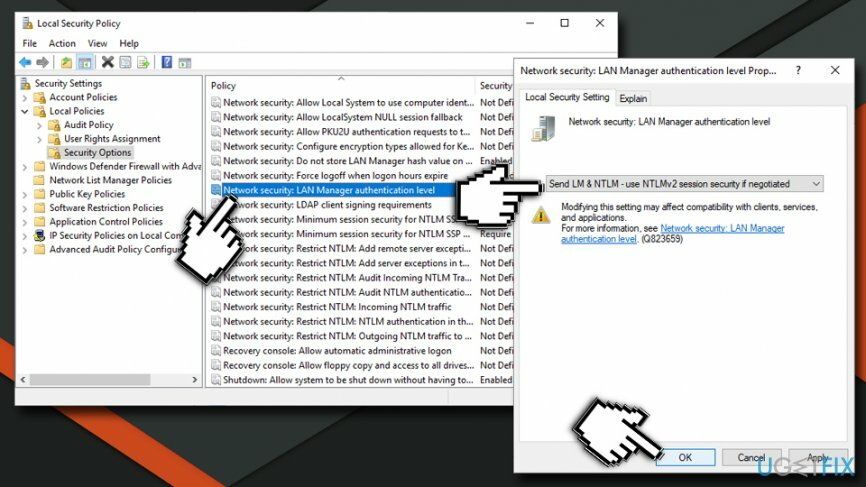
नेटबायोस सक्षम करें
क्षतिग्रस्त सिस्टम को ठीक करने के लिए, आपको का लाइसेंस प्राप्त संस्करण खरीदना होगा रीइमेज रीइमेज.
- पर राइट-क्लिक करें शुरू बटन और चुनें समायोजन
- के लिए जाओ नेटवर्क और इंटरनेट और क्लिक करें स्थिति बाएँ फलक पर
- नीचे स्क्रॉल करें और क्लिक करें एडेप्टर विकल्प बदलें
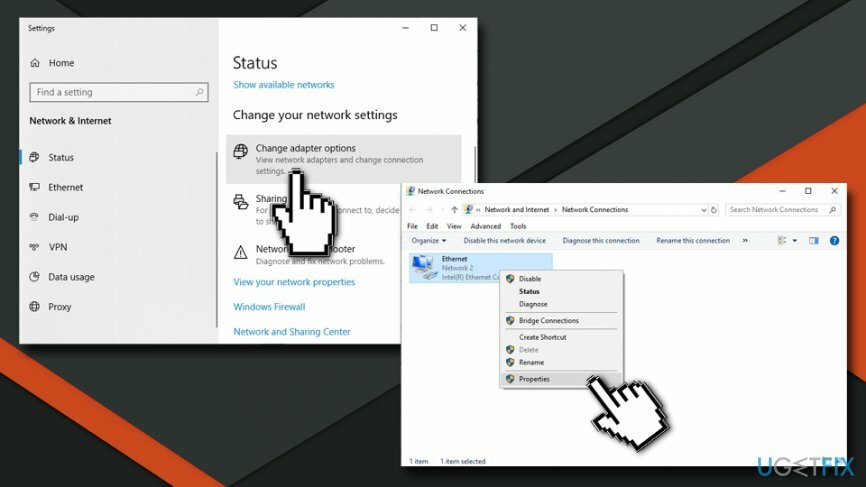
- अपने कनेक्शन (वाईफाई या ईथरनेट) पर राइट क्लिक करें और चुनें गुण
- पर क्लिक करें इंटरनेट प्रोटोकॉल संस्करण 4 (टीसीपी/आईपीवी4) और चुनें गुण
- क्लिक उन्नत
- के लिए जाओ जीत टैब और चुनें TCP पर NetBIOS सक्षम करें
- के साथ पुष्टि ठीक है
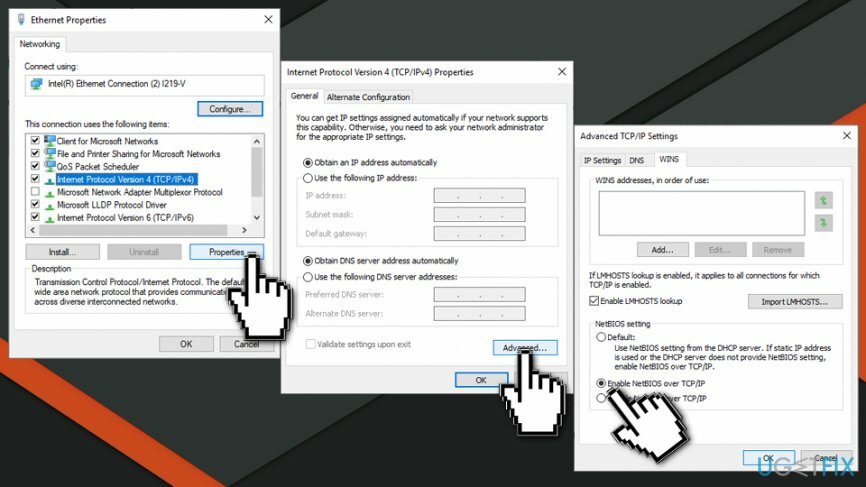
टीसीपी / आईपी रीसेट करें
क्षतिग्रस्त सिस्टम को ठीक करने के लिए, आपको का लाइसेंस प्राप्त संस्करण खरीदना होगा रीइमेज रीइमेज.
यदि ऊपर दिए गए चरणों में से कोई भी विंडोज़ पर "नेटवर्क पथ नहीं मिला" (0x80070035) त्रुटि को ठीक करने में मदद करता है, तो आखिरी चीज जिसे आप स्वयं आजमा सकते हैं वह है टीसीपी/आईपी रीसेट करना। इस प्रयोजन के लिए, कृपया इन चरणों का पालन करें:
- टास्कबार पर रखे नेटवर्क कनेक्शन आइकन पर राइट-क्लिक करें और चुनें नेटवर्क और साझकरण केंद्र खोलें।
- चुनते हैं अनुकूलक की सेटिंग्स बदलो और नेटवर्क एडेप्टर पर राइट-क्लिक करें।
- चुनते हैं गुण।
- यदि आप वाई-फाई कनेक्शन का उपयोग कर रहे हैं, तो अपने नेटवर्क एडेप्टर पर क्लिक करें और चुनें इंस्टॉल।
- पर क्लिक करें शिष्टाचार और चुनें जोड़ें।
- अंत में, पर क्लिक करें विश्वसनीय मल्टीकास्ट प्रोटोकॉल विकल्प और फिर क्लिक करें ठीक है प्रोटोकॉल स्थापित करने के लिए।
उम्मीद है, उपरोक्त सूचीबद्ध विधियों में से एक ने 0x80070035 त्रुटि को ठीक करने और "नेटवर्क पथ नहीं मिला" अधिसूचना को अक्षम करने में मदद की।
अपनी त्रुटियों को स्वचालित रूप से सुधारें
ugetfix.com टीम उपयोगकर्ताओं को उनकी त्रुटियों को दूर करने के लिए सर्वोत्तम समाधान खोजने में मदद करने के लिए अपना सर्वश्रेष्ठ प्रयास कर रही है। यदि आप मैन्युअल मरम्मत तकनीकों के साथ संघर्ष नहीं करना चाहते हैं, तो कृपया स्वचालित सॉफ़्टवेयर का उपयोग करें। सभी अनुशंसित उत्पादों का हमारे पेशेवरों द्वारा परीक्षण और अनुमोदन किया गया है। आप अपनी त्रुटि को ठीक करने के लिए जिन टूल का उपयोग कर सकते हैं, वे नीचे सूचीबद्ध हैं:
प्रस्ताव
अभी करो!
फिक्स डाउनलोड करेंख़ुशी
गारंटी
अभी करो!
फिक्स डाउनलोड करेंख़ुशी
गारंटी
यदि आप रीइमेज का उपयोग करके अपनी त्रुटि को ठीक करने में विफल रहे हैं, तो सहायता के लिए हमारी सहायता टीम से संपर्क करें। कृपया, हमें उन सभी विवरणों के बारे में बताएं जो आपको लगता है कि हमें आपकी समस्या के बारे में पता होना चाहिए।
यह पेटेंट मरम्मत प्रक्रिया 25 मिलियन घटकों के डेटाबेस का उपयोग करती है जो उपयोगकर्ता के कंप्यूटर पर किसी भी क्षतिग्रस्त या गुम फ़ाइल को प्रतिस्थापित कर सकती है।
क्षतिग्रस्त सिस्टम को ठीक करने के लिए, आपको का लाइसेंस प्राप्त संस्करण खरीदना होगा रीइमेज मैलवेयर हटाने का उपकरण।

वीपीएन के साथ भू-प्रतिबंधित वीडियो सामग्री तक पहुंचें
निजी इंटरनेट एक्सेस एक वीपीएन है जो आपके इंटरनेट सेवा प्रदाता को रोक सकता है, सरकार, और तृतीय-पक्ष आपके ऑनलाइन ट्रैक करने से और आपको पूरी तरह से गुमनाम रहने की अनुमति देते हैं। सॉफ्टवेयर टोरेंटिंग और स्ट्रीमिंग के लिए समर्पित सर्वर प्रदान करता है, इष्टतम प्रदर्शन सुनिश्चित करता है और आपको धीमा नहीं करता है। आप भू-प्रतिबंधों को भी बायपास कर सकते हैं और नेटफ्लिक्स, बीबीसी, डिज़नी + और अन्य लोकप्रिय स्ट्रीमिंग सेवाओं जैसी सेवाओं को बिना किसी सीमा के देख सकते हैं, चाहे आप कहीं भी हों।
रैंसमवेयर लेखकों को भुगतान न करें - वैकल्पिक डेटा पुनर्प्राप्ति विकल्पों का उपयोग करें
मैलवेयर हमले, विशेष रूप से रैंसमवेयर, आपकी तस्वीरों, वीडियो, काम या स्कूल की फाइलों के लिए अब तक का सबसे बड़ा खतरा हैं। चूंकि साइबर अपराधी डेटा को लॉक करने के लिए एक मजबूत एन्क्रिप्शन एल्गोरिथ्म का उपयोग करते हैं, इसलिए इसका उपयोग तब तक नहीं किया जा सकता जब तक कि बिटकॉइन में फिरौती का भुगतान नहीं किया जाता है। हैकर्स को भुगतान करने के बजाय, आपको पहले विकल्प का उपयोग करने का प्रयास करना चाहिए स्वास्थ्य लाभ ऐसे तरीके जो आपको खोए हुए डेटा के कम से कम कुछ हिस्से को पुनः प्राप्त करने में मदद कर सकते हैं। अन्यथा, आप फाइलों के साथ-साथ अपना पैसा भी खो सकते हैं। सबसे अच्छे उपकरणों में से एक जो कम से कम कुछ एन्क्रिप्टेड फाइलों को पुनर्स्थापित कर सकता है - डेटा रिकवरी प्रो.